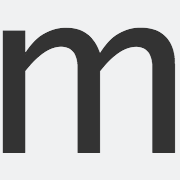Alcune settimane fa ho pubblicato il primo articolo in cui ho brevemente spiegato una pagina web che ho realizzato per segnare i punti per il gioco 7 Wonders.
La pagina funzionava correttamente ma non era molto ordinata ed espandibile e ho quindi tenuto molti aspetti e migliorato il cuore dell’applicazione, grazie a questo aggiornamento sono stati introdotti questi miglioramenti:
- Possibilità di digitare il nome del giocatore
- Possibilità di indicare i punti ottenuti con le espansioni
- Possibilità di aggiungere/rimuovere giocatori per registrare i punteggi dell’intera partita
- Grafico complessivo con la classifica della partita
–> VAI ALLA WEBAPP: 7 Wonders score keeper online
Come utilizzare 7 Wonders score keeper online
Aprendo la pagina http://migio.altervista.org/migio/#/7wonders/7wondersScoreKeeperonline è presente di default un blocco giocatore con un colore di sfondo random, il blocco è composto da 3 parti divise da una sottile linea bianca:

Nella prima sezione è presente il nome del giocatore che può essere modificato con l’icona ![]() oppure eliminato con l’icona
oppure eliminato con l’icona ![]() . Allineato a destra è presente il punteggio totale raggiunto dal giocatore che si aggiorna in tempo reale.
. Allineato a destra è presente il punteggio totale raggiunto dal giocatore che si aggiorna in tempo reale.
Nella seconda sezione sono indicate tutte le modalità con cui si possono ottenere punti in 7 Wonders e le sezioni devono essere compilate come segue:
- Military conflict: punti ottenuti con i conflitti;
- Coin: numero di monete (la pagina calcolerà automaticamente il numero di punti);
- Wonder: punti ottenuti dalla meraviglia;
- Civilian: punti ottenuti dalle carte blu
- Engineering / Geometry / Writing: numero di simboli per ciascun tipo, il totale dei punti sarà calcolato automaticamente;
- Commercial: punti ottenuti con le carte gialle;
- Guild: punti ottenuti con le carte viola;
- Expansions points: punti ottenuti con le espansioni (carte bianche, carte nere…)
Le sezioni possono essere compilate digitando il numero oppure utilizzando i pulsanti “+” e “-” a fianco delle caselle.
Nella parte inferiore della seconda sezione è ripetuto il punteggio totale del giocatore ed è presente un pulsante che permette di mostrare e nascondere il grafico con la suddivisione del punteggio del giocatore:

Nella terza sezione viene mostrato il grafico che mostra la distribuzione del punti per il giocatore tra le varie aree. Utilizzando il link “Refresh” è possibile aggiornare il grafico se si modifica il punteggio.
N.B. In questo grafico eventuali punteggi negativi NON sono rappresentati!
Sotto la sezione giocatore è presente il comando che permette di aggiungere altri giocatori digitandone il nome. Le aree giocatore che vengono aggiunte saranno sempre strutturalmente uguali alla prima ma con colori diversi per renderne più agevole la compilazione, soprattutto su schermi ridotti.
Al termine della pagina è presente un grafico che presenta la classifica dei giocatori con l’evidenza anche in questo caso dell’incidenza delle diverse carte per mostrare qual’è stata la strategia vincente!